Outlook 365의 주소록에 연락처를 추가하는 방법
Microsoft Outlook 에서는 주소록에 연락처를 추가할 수 있습니다. 주소록에 연락처를 저장하면 사용자가 사람에 대한 정보를 구성하는 데 도움이 됩니다. 연락처는 프로필 사진, 주소 및 전화번호와 같은 개인의 정보를 저장하는 전자 카드와 유사합니다.
Outlook 에서 연락처와 주소록(Address Book) 의 차이점은 무엇입니까 ?
연락처(Contacts) 와 주소록(Address Book) 의 차이점은 연락처 는(Contacts) 외부 연락처 목록이고 주소록에는 지인이나 직장 사람들에 대한 정보가 포함되어 있다는 것입니다.
Outlook 주소록(Address Book) 에 연락처를 추가하는 방법
- 아웃룩 실행
- 메시지를 열 수 있으며 From , To, Cc 또는 Bc 행 중 하나에 표시된 사람 이메일을 볼 수 있습니다.
- (Right-click)이메일을 마우스 오른쪽 버튼으로 클릭 하고 Outlook 연락처 에 (Outlook Contacts)추가(Add) 를 선택 합니다.
- Outlook 연락처(Outlook Contacts Window) 에 추가(Add) 창 에서 연락처 에 대한 세부 정보를 입력합니다.
- 저장을 선택하고 닫기
- 연락처가 저장되었습니다
아웃룩(Outlook) 을 시작 합니다.
주소록에 추가하려는 연락처의 메시지를 엽니다.

메시지 창에서 From(From) , To , Cc 또는 Bc 중 하나에 표시된 사람 이메일을 볼 수 있습니다 .
이메일을 마우스 오른쪽 버튼으로 클릭하고 상황에 맞는 메뉴에서 Outlook 연락처에 추가를 선택합니다.(Add to Outlook Contacts)

연락처 창이 열리면 표시된 연락처 양식 세부 정보에 연락처에 대한 세부 정보(예: 이름(Name) , 인터넷(Internet ) 세부 정보, 전화 번호(Phone numbers,) 및 주소(Addresses) )를 입력합니다.
개인을 나타내는 사진을 추가할 수도 있습니다.
연락처(Contacts) 창의 왼쪽 상단에 저장 후 닫기(Save and Close) 버튼이 표시됩니다.
저장 후 닫기(Save and Close) 버튼을 클릭합니다 .
연락처가 저장되었습니다.
연락처를 처음부터 추가할 수도 있으며 두 가지 방법이 있습니다.
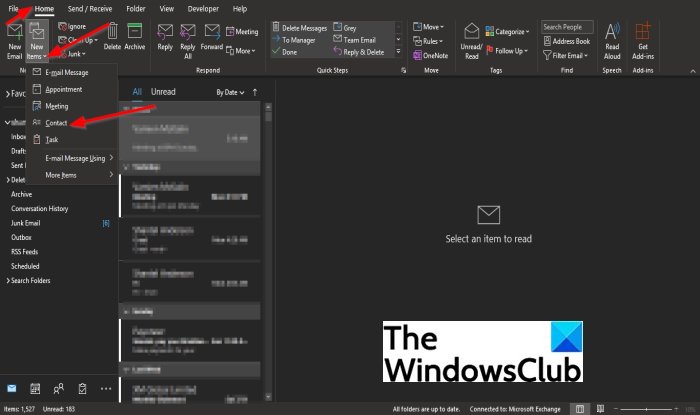
첫 번째 방법 은 홈(Home) 탭 에서 새 항목(New Items) 버튼 을 클릭 하고 목록에서 연락처 를 선택하는 것입니다.(Contact)
연락처 창이 열리면 세부 정보를 입력하고 저장 후 닫기(Save and Close) 를 선택하여 입력한 세부 정보를 저장합니다.

두 번째 방법 은 아웃룩 창 좌측 하단에 있는 사람(People) 을 클릭 하는 것입니다.

사람(People) 창의 왼쪽 상단 에 있는 새(New) 그룹 에서 새 연락처 를 클릭합니다.(New Contact)
연락처 창이 열리면 세부 정보를 입력하고 저장 후 닫기(Save and Close) 를 선택하여 입력한 세부 정보를 저장합니다.
Outlook 의 (Outlook)연락처(Contacts) 와 추천 (Suggested) 연락처(Contacts) 의 차이점은 무엇입니까 ?
연락처는 연락처 폴더에 넣고 싶은 개인이고 제안된 연락처는 메일을 보내고 싶지만 연락처 폴더에 없는 개인입니다.
이 튜토리얼이 이해에 도움이 되기를 바랍니다. Outlook 365 의 주소록에 연락처를 추가하는 방법 ; 튜토리얼에 대한 질문이 있으면 알려주십시오.
Related posts
Outlook에서 Address Book을 찾는 방법
Backup Inbox UpSafe Office 365 사용 Outlook Backup Freeware
Outlook에서 AutoDiscover Redirect 경고를 억제하는 방법 Mac
Outlook Office 365에 연결할 때 암호를 계속 묻습니다
Windows Live 메일 주소록에 수동으로 연락처 추가
Outlook Web App에서 첨부 파일을 다운로드 할 수 없습니다
Outlook에서 Junk Email Folder을 비우는 방법
Outbox의 Outbox에 붙어있는 이메일을 보내는 방법
현재 mail client은 messaging request - Outlook error를 수행 할 수 없습니다
Outlook email에서 Windows 10에서 Hyperlinks을 열 수 없습니다
Outlook에서보고 된 error 0x800CCC0F을 보내거나 받았습니다
Outlook.com가 이메일을 수신하거나 전송하지 않습니다
Outlook에서보고 된 오류 (0x80042109) 보내기 또는 받기
Holidays에 Outlook Calendar에 작성하고 추가하는 방법
휴대 전화를위한 Outlook mobile 앱을 최적화하는 방법
Remove Outlook .pst OneDrive에서 데이터 파일 Windows 10에서
Outlook로 custom domain email 설정 문제
Emails를 보관 및 Outlook에 보관 된 이메일을 검색하는 방법
Outlook Error 80041004 folder hierarchy 동기화
Outlook download 서버의 모든 이메일을 만드는 방법
